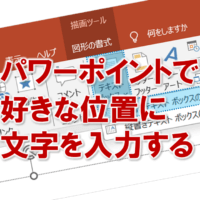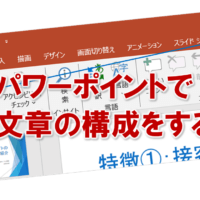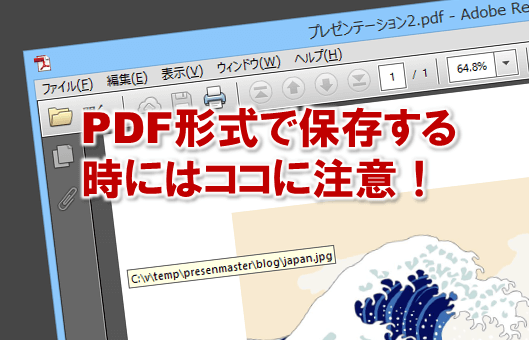パワーポイントでプレゼンの資料作成をしているときに、
メニューを開くときにどうしてますか?
特にキーボードに手を置いて文章を書いている時に、
メニューを開こうとする時、どうしてますか?
キーボードに手を置いているのに、メニューを開くために
マウスを持って、カーソルを移動させて、クリックする、
って面倒じゃないですか?
そんな時、キーボード操作だけでメニューバーを
移動できたらいいと思いませんか?
そんな時はこれです。
■[Alt]キー+←↑↓→キー でメニューバーの操作
ちなみに、
■[Alt]キー+使いたい機能のアルファベット
でさらに高速に移動できます。
例えば、コメントを入れたい時は、
[Alt]キーを押して、→キーを何回か押して 挿入 まで移動して、
↓キーを何回か押して コメント まで移動するのが普通です。
でも、[Alt]キーを押してから、
Iキーを押してMキーを押せばこれと同じことができます。
というのも、メニューをよく見ると
挿入(I)
コメント(M)
と書いてあります。
このアルファベットのキーが
メニューを高速に移動するキーなのです。
アナタもこれで、パワーポイントでプレゼン資料を作成する時に、
メニューを高速で移動してくださいね。
■よく読まれている記事はこちらです
- 都道府県別、市区町村別で地図を色分け、色塗りしたい!!
- オブジェクトの大きさや形が勝手に変更されないようにする
- 画像の部分的なぼかしのテクニック
- 「スライドショーの表示モニター」を選択し、プレゼンをスマートに!
- パワーポイントでRGBを確認する方法